Error al volver a registrar la aplicación Minecraft Bedrock Error
En este artículo, intentaremos resolver el error "Error en el registro de la aplicación" que encuentran los jugadores de Minecraft Bedrock al abrir el juego.

Los jugadores de Minecraft Bedrock encuentran el error "Error en el registro de la aplicación" al abrir el juego, y su acceso al juego está restringido. Si se enfrenta a un problema de este tipo, puede llegar a la solución siguiendo las sugerencias a continuación.
¿Qué es el error al volver a registrar la aplicación Minecraft Bedrock?
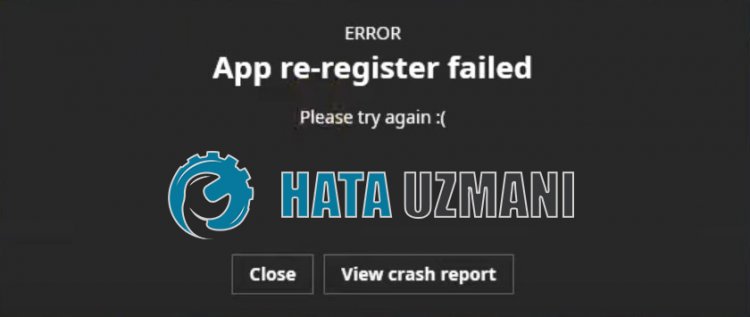
Este error es causado por varios problemas en la tienda de Microsoft o xbox, restringiendo nuestro acceso al juego. Para ello, intentaremos solucionar el problema contándote algunas sugerencias.
¿Cómo reparar el error de reinicio de registro de la aplicación Minecraft Bedrock?
Para corregir este error que encontramos, intentaremos resolver el problema brindándole algunas sugerencias.
1-) Restablecer Microsoft Store
Varios problemas en Microsoft Store pueden presentar tal problema. Para ello, podemos solucionar este tipo de problemas reiniciando Microsoft Store.
- Escriba "Microsoft Store" en la pantalla de búsqueda de inicio, haga clic derecho sobre él y haga clic en "Configuración de la aplicación".

- Inicie el proceso de reinicio presionando el botón "Reiniciar" en la pantalla que se abre.

Después de este proceso, verifica si el problema persiste iniciando sesión en la aplicación.
2-) Reparación de la aplicación XBOX
Varios problemas en la barra de juegos de Xbox pueden presentar dicho problema. Para ello, podemos solucionar este tipo de problemas reparando la barra de juegos de Xbox.
- Escriba "Xbox Game Bar" en la pantalla de búsqueda de inicio y haga clic derecho sobre él y haga clic en "Configuración de la aplicación".

- Inicie el proceso de reinicio presionando el botón "Reparar" en la pantalla que se abre.

Si este proceso no lo resolvió, realice el proceso anterior nuevamente y presione el botón "Restablecer" para restablecer los procesos. Después de este proceso, ejecute la aplicación nuevamente y verifique si el problema persiste.
3-) Reparar archivos de Windows
El error o la corrupción en los archivos de Windows pueden traer muchos errores en el sistema operativo. Para ello, podemos eliminar el problema reparando los archivos corruptos del sistema.
Hacer un escaneo SFC
Los archivos dañados o corrompidos que ocurren en los archivos de Windows pueden presentar muchos códigos de error. Para ello, te contamos algunas formas de solucionar el problema.
- Escriba "cmd" en la pantalla de búsqueda de inicio y ejecútelo como administrador.
- Escribe "sfc /scannow" en el símbolo del sistema que se abre y presiona enter.
Después de este proceso, los archivos corruptos o dañados serán escaneados y se llevarán a cabo procesos de corrección. No apague ni reinicie su computadora hasta que se complete el proceso. Después de este proceso, vamos a realizar otra sugerencia.
Buscar DISM
- Escriba "cmd" en la pantalla de búsqueda de inicio y ejecútelo como administrador.
- En la pantalla del símbolo del sistema que se abre, escriba los siguientes comandos en orden y presione Entrar.
- Dism /En línea /Imagen de limpieza /CheckHealth
- Dism /En línea /Imagen de limpieza /ScanHealth
- Dism /En línea /Limpieza-Imagen /RestoreHealth
Una vez que el proceso se completa con éxito, puede reiniciar su computadora y verificar si el problema persiste.
